Discord Soundboard non si presenta: come abilitarlo
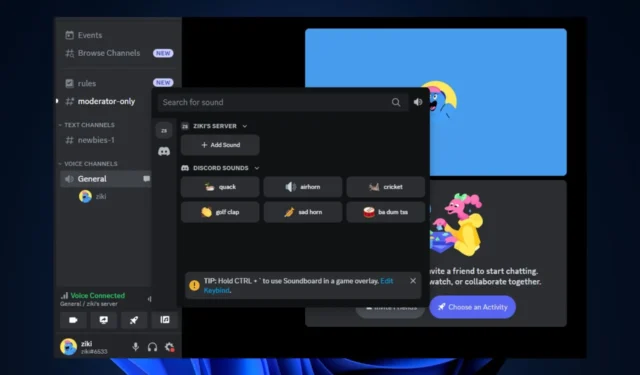
La funzione tavola armonica in Discord consente agli utenti di riprodurre clip audio o effetti sonori preregistrati durante le chiamate vocali o nei canali vocali. Tuttavia, alcuni dei nostri lettori stanno riscontrando problemi con Discord Soundboard che non viene visualizzato.
Pertanto, questo articolo discuterà le cause di questo errore e come risolverlo senza problemi.
Perché la tavola armonica di Discord non viene visualizzata?
Se la tavola armonica Discord non viene visualizzata per te, potrebbero esserci diverse ragioni alla base di questo problema. Di seguito sono riportati alcuni dei possibili motivi alla base dell’errore:
- Versione obsoleta di Discord : la funzionalità della tavola armonica potrebbe non essere disponibile o è stata spostata in una posizione diversa se l’applicazione è obsoleta o non è stata aggiornata .
- Più di 50 membri nel tuo server – È stato confermato da alcuni utenti che più di 50 membri nel tuo server non consentiranno la visualizzazione della tavola audio Discord.
- La funzione community è abilitata sul tuo server : se è abilitata, la tua tavola armonica Discord potrebbe non essere visualizzata.
- Restrizioni del server : se ti trovi in un server Discord in cui gli amministratori o i moderatori hanno limitato la funzione della tavola armonica, non puoi vederla o utilizzarla.
- Autorizzazioni utente : controlla le autorizzazioni utente all’interno del server. Assicurati di disporre dell’autorizzazione necessaria per accedere e utilizzare la funzione tavola armonica.
Alcuni dei motivi di cui sopra possono anche essere responsabili del fatto che i microfoni non funzionano nel canale vocale Discord. Indipendentemente da ciò, procediamo a esplorare vari modi per risolvere il problema.
Come posso correggere la scheda audio Discord che non mostra l’errore?
Prima di provare una delle soluzioni avanzate fornite in questa guida, assicurati di confermare i seguenti controlli preliminari, in quanto potrebbero aiutare a risolvere il problema:
- Forza la chiusura e riavvia l’app Discord.
- Assicurati di utilizzare la versione desktop anziché la versione mobile.
- Controlla eventuali aggiornamenti o modifiche apportate all’applicazione Discord.
- Verifica eventuali configurazioni di estensioni, bot o plug-in di Discord .
- Verifica che le autorizzazioni appropriate siano impostate all’interno del tuo server.
Dopo aver confermato i controlli di cui sopra, se hai bisogno di passaggi avanzati su come risolvere il problema, puoi procedere attraverso uno dei seguenti:
1. Disabilita la funzione community nel tuo server
- Avvia l’app Discord e accedi al tuo server.
- Fai clic con il pulsante destro del mouse sul nome del tuo server e seleziona Impostazioni server dalle opzioni.
- In Comunità , fai clic su Panoramica. Quindi, fai clic sul pulsante Disabilita community .
Dopo aver disabilitato la funzione community, controlla se la funzionalità della tavola armonica è disponibile nei tuoi canali vocali.
2. Riduci il numero di membri del tuo server
- Avvia la tua app Discord e accedi al tuo server.
- Fai clic con il pulsante destro del mouse su un utente che desideri rimuovere dal server e seleziona Kick per rimuovere l’utente.
- Ripeti questo processo finché non ci sono 50 o meno membri sul tuo server.
- Forza la chiusura di Discord e riavvia l’app.
La funzione soundboard ora dovrebbe apparire dopo aver ridotto il numero di membri del tuo server.
3. Usa la versione desktop di Discord
- Visita la pagina ufficiale di Discord per scaricare la versione desktop di Discord per Windows.
- Fare doppio clic sul file scaricato e seguire le istruzioni sullo schermo per completare il processo di installazione.
- Avvia l’ app Discord sul desktop. Passare a un server con meno di 50 membri e la funzionalità della community disabilitata.
- Unisciti a un canale vocale e fai clic sull’icona della tavola armonica.
- Quindi, scegli una clip audio da riprodurre.
Dovresti avere accesso alla funzione tavola armonica sulla tua versione desktop di Discord, dopo aver seguito i passaggi precedenti.
E questo è tutto su come risolvere il problema che Discord Soundboard non mostra. Si spera che uno dei metodi forniti in questa guida ti aiuti a risolvere il problema.
Alcuni altri utenti si sono lamentati del fatto che Discord non ha audio nel browser , ma con il nostro post semplificato, molti sono stati in grado di risolvere il problema.
In caso di domande o suggerimenti in merito a questo problema, non esitare a utilizzare la sezione dei commenti di seguito.



Lascia un commento